'>
Ak chcete ručne aktualizovať ovládač v systéme Windows 8 a Windows 8.1, postupujte takto:
1. Potiahnite prstom z pravého okraja obrazovky a potom klepnite na Hľadať.
2. Zadajte Správca zariadení do vyhľadávacieho poľa a kliknite na ikonu Správca zariadení .

3.V okne Správca zariadení rozbaľte kategórie a vyhľadajte zariadenie, pre ktoré chcete aktualizovať ovládač. Potom kliknite pravým tlačidlom myši na názov zariadenia a vyberte Aktualizácia softvéru ovládača ...
Nasledujúca snímka obrazovky slúži ako pomôcka.
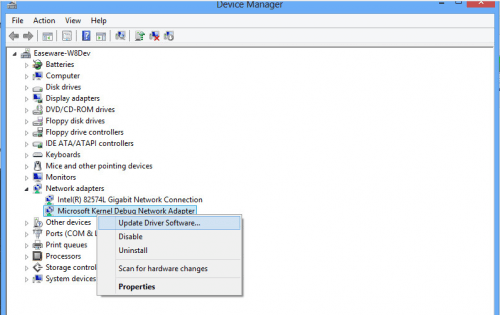
Poznámka: U niektorých zariadení sa názov zariadenia zobrazený v aplikácii Driver Easy líši od názvu zariadenia zobrazeného v Správcovi zariadení.
V aplikácii Driver Easy môžete kliknúť na ovládač a získať názov aktuálneho ovládača. Potom pomocou tohto názvu vyhľadajte zariadenie v Správcovi zariadení.
4. Kliknite Prejdite na svojom počítači a vyhľadajte softvér ovládača.
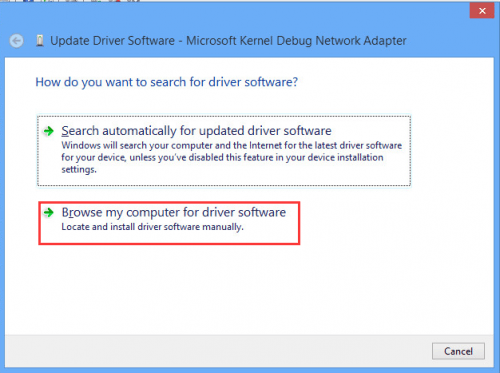
5. Kliknite Prechádzať vyhľadajte umiestnenie stiahnutého súboru ovládača. Potom clízať Ďalšie nainštalujte ovládač.
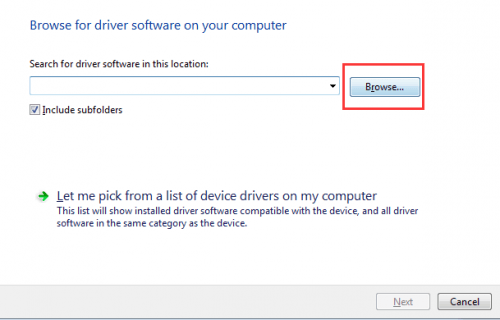
V Driver Easy kliknite na tlačidlo Down Triangle a potom zvoľte Otvorte Umiestnenie súboru získať umiestnenie stiahnutého súboru ovládača .
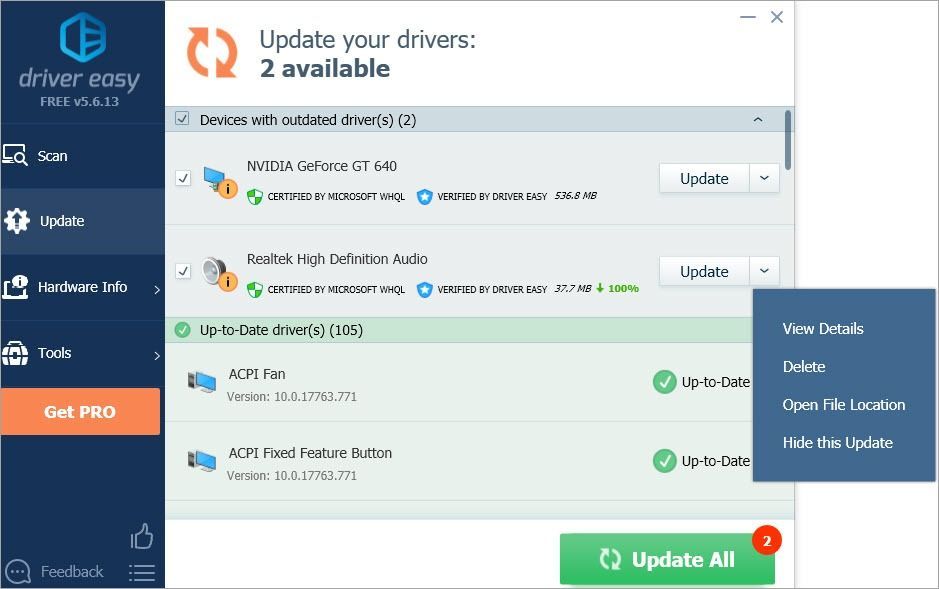
Ako vidíte, nie je ľahké ručne aktualizovať ovládače ani podľa podrobných pokynov. A chce to čas. Driver Easy sa odporúča upgradovať na Pro verzia . Vďaka verzii Pro je možné všetky aktualizácie ovládačov vykonať automaticky jedným kliknutím. Ovládač nemusíte inštalovať krok za krokom. Program môžete nechať spustený, aby ste aktualizovali ovládače a urobili niečo iné.
![[VYRIEŠENÉ] Mikrofón Razer Barracuda X nefunguje](https://letmeknow.ch/img/knowledge/13/razer-barracuda-x-mic-not-working.jpg)


![ERR_SOCKET_NOT_CONNECTED v prehliadači Chrome v systéme Windows 10 [vyriešené]](https://letmeknow.ch/img/knowledge-base/29/err_socket_not_connected-chrome-windows-10.jpg)
![[Opravené] Útek z Tarkova neustále padá na PC](https://letmeknow.ch/img/knowledge/13/escape-from-tarkov-keeps-crashing-pc.jpg)

![[RIEŠENÉ] Valheim Lagging na PC](https://letmeknow.ch/img/network-issues/73/valheim-lagging-pc.png)